设置多语言对应
可分别设置语言为中文(简体字)、英文、日文时的应用说明或字段名称等。
可根据用户显示语言的设置,将页面显示切换为多语言对应中所设置的相应语言。
参考:显示语言的种类
例如,设置了英语和日语的应用名称后,页面显示为英语的用户将显示英文的应用名称,页面显示为日语的用户将显示日语的应用名称。想以繁体字显示时,可在多语言对应的“中文(简体)”中输入字符串。在个人资料的语言设置中选择繁体字后,即可将显示切换为多语言对应的“中文(简体)”中输入的繁体字。
可设置多语言对应的项目
应用的设置项目
以下项目可设置多语言对应:
- 应用名称
- 应用的说明
- 记录列表名称
- 流程管理的状态及动作名称
- 图表名称
- 类别名称
- 应用分享的分享名称
表单
以下字段可设置多语言对应:
- 记录编号
- 更新人
- 创建人
- 更新时间
- 创建时间
- 状态
- 执行者
- 类别
- 单行文本框
- 多行文本框
- 文本编辑框
- 数值
- 计算
- 单选框
- 复选框
- 多选
- 下拉菜单
- 日期
- 时间
- 日期与时间
- 附件
- 链接
- 选择用户
- 选择组织
- 选择组
- Lookup
- 关联记录列表
- 表格
- 表格内的字段
- 组合内的字段
设置步骤
介绍多语言对应的设置步骤。
设置多语言对应需持有该应用的管理权限。
-
在“记录列表”页面中,点击页面右上方的齿轮状[设置应用]图标。
![截图:用线框圈出[设置应用]图标](/k/img/settings_new_icon.png)
-
在“应用的设置”页面中,点击[设置]标签中“其他设置”下的[多语言对应]。
-
在“多语言对应”页面中,各标签中输入相应语言下的名称。
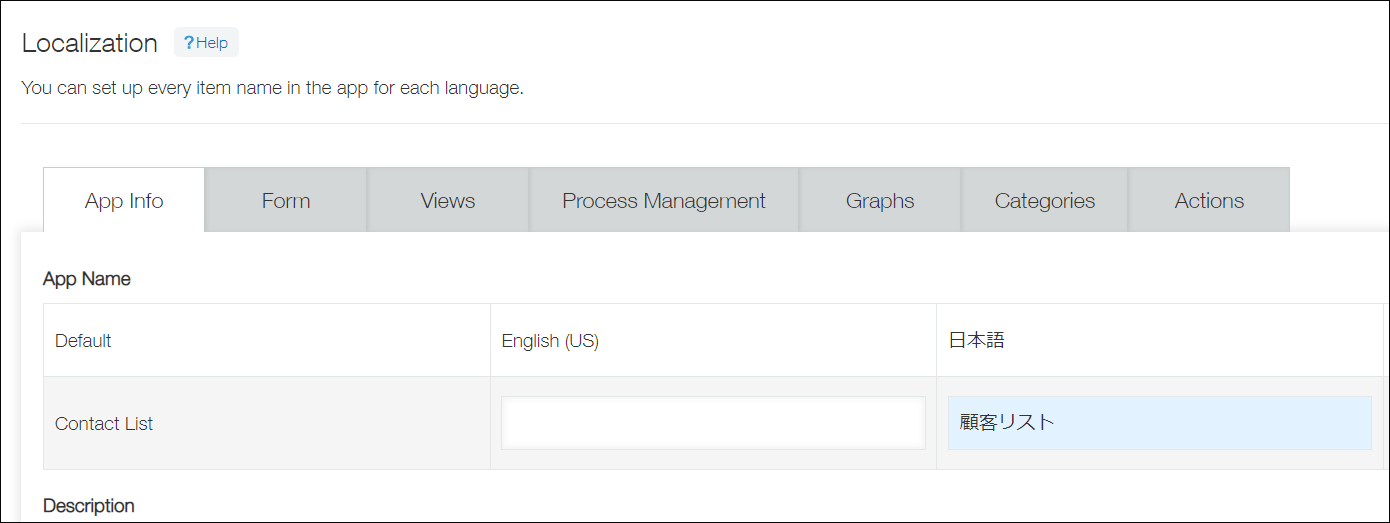 如某种语言未设置名称,在该语言下打开页面时将显示“默认”名称。
如某种语言未设置名称,在该语言下打开页面时将显示“默认”名称。 -
点击页面右下方的[保存]。
-
点击页面右上方的[更新应用]。
-
在“更新应用”对话框中点击[更新应用]。
